
Студентам ИТ / 2 УПП_ИТ / Дополн_литература / Облачные_ИТ в Интернет / Практ_раб_3
.docxПрактическая работа 3:
Облачный сервис хранения Облако@mail.ru. Создание учетных записей, работа с различными документами
Аннотация: В этой работе рассматривается облачный сервис для хранения различных типов данных Облако@mail.ru.
Ключевые слова: Облако@mail.ru, текстовые файлы, Mail.Ru Group, mail, веб-интерфейс, Windows, android, IOS, phone, пользователь, функция, пароль, приложение, доступ, Интернет, компьютер, файл, сохранение изменений, word, тип файла, таблица, место, 64-bit, диск, элементы управления, письмо, вирус, троян, курсор, логотип, хранилище данных, group
Цель: получить практические навыки работы с облачным сервисом хранения Облако@Mail.Ru.
Облако@Mail.Ru – облачное хранилище данных от компании Mail.Ru Group, позволяющее пользователям хранить свои данные (музыку, видео, изображения и другие файлы) в облаке и синхронизировать данные на компьютере, смартфоне или планшете, а также делиться ими с другими пользователями Интернета. Облако имеет функцию онлайн-редактора документов (текстовые файлы, таблицы и презентации).
21 ноября 2013 года Mail.Ru Group получила награду "Премия Рунета" в номинации "Технологии и инновации" за Облако и Mail.Ru для бизнеса.
Пользоваться облаком можно не только через веб-интерфейс, но также через настольные версии (для Windows, OS X и Linux) и мобильные приложения для Android, IOS и Windows Phone.
Приложения для персональных компьютеров (на Windows, OS X или Linux) позволяют автоматически синхронизировать с хранилищем специальную папку на жестком диске. Чтобы пользователь ни положил в эту папку, это подгрузится в "Облако" и будет доступно с любого другого устройства.
Функция, с самого начала доступная в мобильных приложениях, – автозагрузка фотографий с телефона. Если включена эта функция, то все фото, сделанные с помощью устройства, оказываются в "Облаке".
Для регистрации достаточно создать электронную почту в mail.ru и придумать пароль для доступа к "облаку".
Есть возможность работы через веб-интерфейс и через приложение для компьютера (смартфона).
Работа через веб-интерфейс. Для этого необходим доступ к сети Интернет и веб-браузер. На рис. 1 показана стартовая страница сервиса.
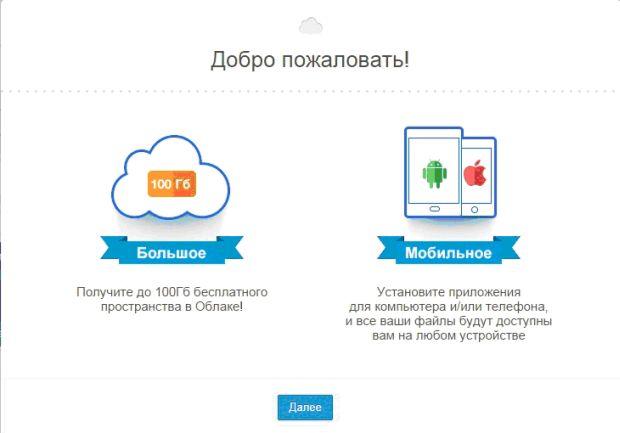
Рис. 1. Стартовая страница сервиса Облако@mail.ru
На рис. 2 показаны лицензионное соглашение и возможность выбора надежного и удобного хранения данных. При выборе "Надежное" есть возможность хранения видео, фотографии, музыки, документов и других файлов. При выборе "Удобное" можно отправлять файлы друзьям и коллегам ссылкой через мессенджер, а также по почте благодаря синхронизации с Почтой Mail.ru.
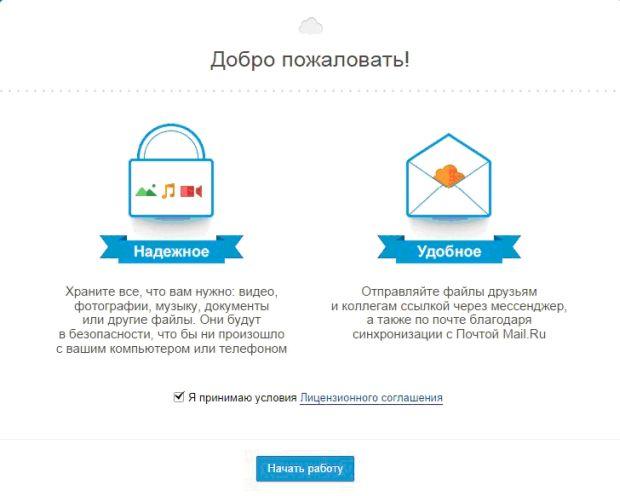
Рис. 2. Выбор надежного и удобного хранения данных
На рис. 3 показан веб-интерфейс сервиса Облако@mail.ru

Рис. 3. Веб-интерфейс сервиса Облако@mail.ru
Полученные по почте, так и ранее сохраненные в "Облаке" файлы (текстовые документы, таблицы и презентации) редактируются без скачивая на компьютер, а также создаются новые файлы из "Облака".
Для редактирования файла его нужно открыть и нажать на кнопку "Редактировать документ", расположенную в нижней части экрана.
В открывшемся окне можно изменять файл, используя привычные элементы редактирования.
Сохранение изменений в файле происходит автоматически, поэтому, после внесения всех необходимых правок в документ, закрывают окно редактирования.
Сохранение текстовых файлов (Word) происходит с некоторой задержкой. Поэтому необходимо нажать на кнопку "Сохранить" перед закрытием страницы. Если кнопка не активна (нажать на нее не получается), это означает, что файл только что был сохранен автоматически.
Для сохранения нового файла необходимо нажать "Создать", а в выпадающем списке выбрать необходимый тип файла – документ, таблица или презентация (рис. 4). В открывшемся окне, используя элементы Microsoft Office, можно создать файл.
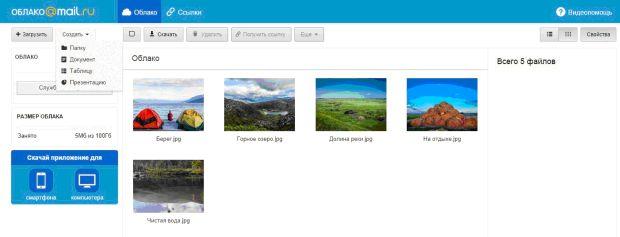
Рис. 4. Создание необходимого типа файла
Облако@Mail.Ru – это персональное надежное хранилище в Интернете. Все нужные файлы доступны в любой точке мира с любого устройства. С помощью "Облака" экономится место на жестком диске компьютера или в памяти смартфона.
Облако@Mail.Ru доступно на десктопных и мобильных платформах: Windows, Linux 64-bit, MacOS, Android, iOS и WinPhone.
Облако@Mail.Ru – это 100 ГБ пространства, которые пользователь получает на свой личный виртуальный диск бесплатно. Хранить в "Облаке" можно любые типы файлов: фото, музыку, видео, изображения, презентации и др.
Автозагрузка фотографий и видео с камеры телефона
Если "Облако" используется на телефоне или планшете, то можно включить автозагрузку фотографий и видео, сделанных мобильной камерой (iOS и Android). После синхронизации файлы удаляются с устройства, и освобождается место для новых фотографий и видео.
Общие элементы управления данными:
-
загрузка новых файлов;
-
получение ссылки на файл;
-
скачать, удалить, переименовать, переместить в папку, сохранить в "Облако";
-
свойства файлов;
-
редактирование файлов (текстовых документов (doc-файлы), таблицы (xls-файлы), презентации (ppt-файлы).
Сохранение и отправка файлов в Почте Mail.Ru
"Облако" интегрировано с почтовым ящиком Mail.Ru. Благодаря этому можно сохранить в "Облако" любой из полученных в письме файлов.
Также, отправляя новое письмо, можно прикрепить к нему файлы из "Облака". Нажав на кнопку "Прикрепить файл", можно выбрать, откуда его взять: с компьютера, из Почты или из "Облака".
Отправка файлов
В "Облаке" можно делиться с файлами с другими людьми. Для этого создают ссылку на нужный файл в "Облаке" и копируют ее. Отправляют ссылку любым из способов, в том числе в SMS-сообщении.
Если нужно поделиться файлами из "Облака" с друзьями в социальных сетях, то ссылку на файл или папку размещают на страничке.
Проверка файлов на вирусы
Все файлы, которые сохраняются или передаются в Облаке@Mail.Ru, проверяются антивирусной системой. Благодаря этому, риск "поймать" на свое устройство какой-нибудь вирус или троян практически исключен. Все зараженные файлы блокируются "Облаком" и недоступны для скачивания другим пользователям.
Чтобы загрузить новый файл:
-
Необходимо нажать "Загрузить", находясь на странице "Облака" (рис. 5, 6).
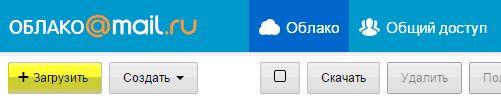
Рис. 5. Загрузка файла

Рис. 6. Выбор файла для загрузки
-
Нужно выбрать вручную или перетащить в специальное окно те файлы, которые необходимо загрузить.
-
Размер файла не должен превышать 2 Гб. Для загрузки файлов большего размера используют приложение Облако@Mail.Ru. Максимальный объем файла для загрузки из приложения – 32 Гб.
-
Начнется автоматическая загрузка файлов. О процессе загрузки, и о ее успешном завершении, можно узнать из появившейся панели в правом нижнем углу экрана (рис. 7).
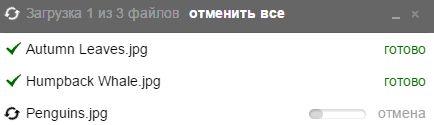
Рис. 7. Процесс загрузки файла
-
После того как файлы загружены, можно начать с ними работать – переименовывать, перемещать по папкам, делать доступными остальным пользователям и др. Для добавления файла в папку необходимо перейти в папку и, находясь в ней, нажать "Загрузить".
Получение ссылки на файл
Чтобы
получить ссылку на файл, нужно навести
курсор мыши на файл, нажать на значок
![]() (рис.
8,
9).
(рис.
8,
9).
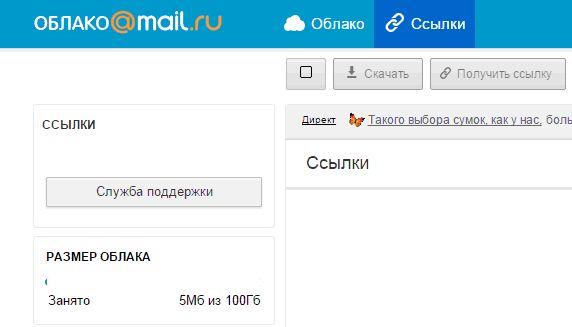
Рис. 8. Получение ссылки на файл
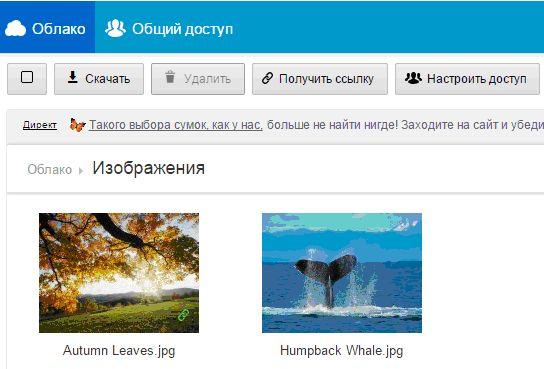
Рис. 9. Получение ссылки на файл Autumn Leaves.jpg
Можно выделить необходимый файл, установив галочку под файлом, и нажать "Получить ссылку" (рис. 10).

Рис. 10. Получение ссылки выделением файла
Полученную ссылку копируют и отправляют получателю.
Чтобы опубликовать полученную ссылку в социальной сети, необходимо нажать на логотип соцсети (рис. 11).

Рис. 11. Опубликование полученной ссылки в социальной сети
В
папке все файлы, на которые созданы
ссылки, отмечены значком
![]() .
.
Чтобы
удалить ссылку на файл, необходимо
кликнуть на значок
![]() и
в появившемся окне нажать "Удалить
ссылку".
и
в появившемся окне нажать "Удалить
ссылку".
Получение ссылки на папку
Можно
отправлять ссылки получателям не только
на отдельные файлы, но и на папки. Для
этого нужно навести курсор мыши на
необходимую папку, и нажать на значок
![]() (рис.
12).
(рис.
12).

Рис. 12. Ссылка на папку
Можно выделить необходимую папку, установив галочку под ней, и нажать "Получить ссылку" (рис. 13).

Рис. 13. Получение ссылки на папку
Полученную ссылку копируют и отправляют получателю. Чтобы опубликовать полученную ссылку в социальной сети, необходимо нажать на логотип соцсети (рис. 14). Из данного окна настраивается общий доступ к папке.
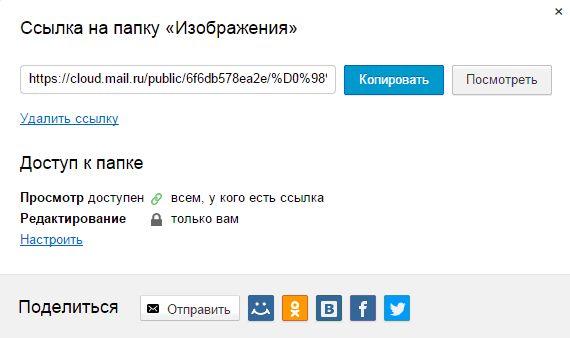
Рис. 14. Опубликование ссылки на папку в социальной сети
Все
папки, на которые созданы ссылки, отмечены
значком
![]() .
.
Чтобы
удалить ссылку на папку, нужно щелкнуть
на значок
![]() и
в появившемся окне нажать "Удалить
ссылку".
и
в появившемся окне нажать "Удалить
ссылку".
Доступ к файлу
Чтобы дать доступ к своему файлу в "Облаке", надо получить ссылку на файл и отправить ее получателю или выложить в интернет.
Для
этого наводят курсор мыши на необходимый
файл и нажимают на значок
![]() (рис.
15).
(рис.
15).
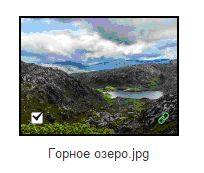
Рис. 15. Доступ к файлу
Полученную ссылку копируют и отправляют получателю (рис. 16).

Рис. 16. Отправка ссылки получателю
Удаление ссылки на файл
Чтобы
удалить ссылку на файл, нужно кликнуть
на значок
![]() и
в появившемся окне нажать "Удалить
ссылку" или выделить необходимый
файл и нажать "Удалить ссылку"
(рис. 17).
и
в появившемся окне нажать "Удалить
ссылку" или выделить необходимый
файл и нажать "Удалить ссылку"
(рис. 17).

Рис. 17. Удаление ссылки на файл
Ключевые термины
Облако@mail.ru – облачное хранилище данных от компании Mail.Ru Group, позволяющее пользователям хранить свои данные в облаке и синхронизировать данные на разных устройствах, а также делиться ими с другими пользователями Интернета.
